動画でのマーケティングや採用活動が一般的になりつつある現在、セミナーも動画で行う企業が増えてきました。セミナー動画は研修目的だけでなく、採用や新しい顧客にリーチするツールとしても活用できます。
視聴したセミナー動画が魅力的であれば、内容だけでなくその企業にも興味をもつはずです。企業の認知拡大につながる点でも、セミナー動画の活用はメリットが大きいと言えます。
そこで本記事では、セミナー動画の失敗しない作り方や効果的な編集方法について紹介します。ぜひ最後まで読んでいただき、失敗しないセミナー動画を制作していきましょう。
動画制作・映像制作会社なら「ムビサク」にお任せください。ムビサクでは、セミナー動画の豊富な制作実績があります。動画制作を検討している方はぜひ一度お問い合わせください。
- セミナー動画を編集するときの構成パターン
- セミナー動画を効果的に編集するコツ
- セミナー動画の作り方と成功事例
目次
動画制作でこんなお悩みありませんか?
- 動画制作を考えているがどうすればよいかわからない
- 急いで動画を作りたいが方法がわからない
- 高品質な動画を制作したいが自社では難しい…
\ スピーディーに高品質な動画を作るならムビサク /
無料で相談・問い合わせるセミナー動画を制作する3つのメリット
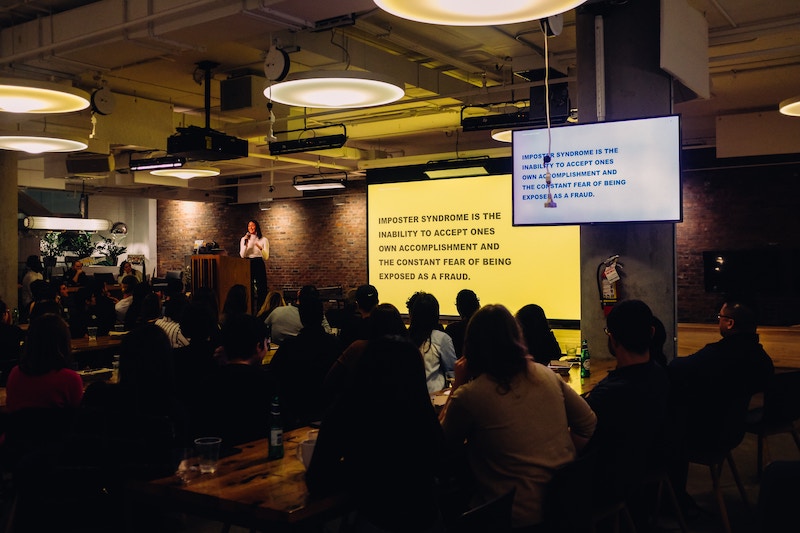
セミナー動画を制作するメリットは以下の3つです。
- 潜在顧客の掘り起こしが可能
- さまざまな情報共有が可能
- セミナー動画の有料配信が可能
それぞれ重要性を確認しておきましょう。
1:潜在顧客の掘り起こしが可能
セミナー動画を制作して配信することで、潜在顧客とつながる可能性が広がるでしょう。潜在顧客とは、自社のターゲットではあるものの、まだニーズを感じていない隠れた顧客を指します。YouTubeでセミナー動画を配信していて、偶然セミナー動画を見た視聴者が「どこの企業が配信しているのだろう?」と感じて、商品購入につながる可能性もあります。
たとえばSNSマーケティングのセミナー動画を配信していた場合、そのセミナーを見た視聴者が自社でもSNS運用代行をお願いしたいと考えるかもしれません。そのためセミナー動画の制作と配信は、潜在顧客の掘り起こしに役立つ、重要な活動と言えるでしょう。
2:さまざまな情報共有が可能
セミナー動画を配信するメリットは、情報共有のしやすさにも見られます。
たとえばリアルタイムで参加できない人にとって、セミナー動画は有効な共有手段となるでしょう。 セミナーは基本的に特定の時間と場所で開催されるため、「参加者だけが情報を獲得できる」というのが当たり前でした。しかし動画配信を活用することで、開催する場所や時間の調整が不要になり、動画をアップロードしたWEBページさえあれば、視聴可能な時代になっています。
3:セミナー動画の有料配信が可能

引用:日経ビジネススクール「ビジネスに使える経済学 人材・組織のマネジメント」
セミナー動画を有料配信し、収益化できるメリットもあります。従来のセミナーは音楽のライブと同様、会場にいる人だけが見られるものでした。そのため会場の収容人数によって収益の上限が決まってきます。
しかしセミナー動画の有料配信では人数に物理的な制限はなく、最小限の設備で数百人に配信も可能です。そのため、会場費が回収できず、赤字になる心配も少ないというメリットにもつながります。
また配信チケットを購入した方限定でアーカイブが閲覧できるようにすれば、当日参加できない人でも購入できるでしょう。参加者にとって制限がなくなることで、収入拡大にもつながります。
上記のセミナーは、日経ビジネススクールが開催する有料セミナーです。全4回のオンライン開催で、ライブ参加を基本としています。しかし「見逃し視聴」として後日動画が配信されます。そのため、全4回すべてに参加できない方でも申し込めるでしょう。
オンラインでの開催であれば、セミナー講師が一箇所に集まる必要もなくなり、交通費も不要です。このように、多くの企業が開催しやすく、かつ収益を拡大しやすいことがセミナー動画を制作するメリットと言えます。
セミナー動画を編集するときの構成3パターン
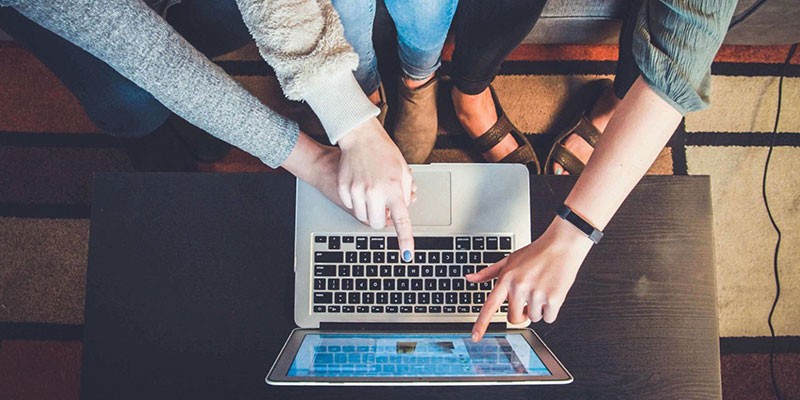
セミナー動画を制作するにあたり、次の3つのパターンを知っておくと作りやすいでしょう。
- フルバージョン
- ダイジェストバージョン
- フル動画に編集を加えたバージョン
それぞれ解説します。
パターン1:フルバージョン
もっとも編集が簡単なのがセミナーをそのまま収録した「フルバージョン」です。
編集が少なくすむため、コストを抑えられる利点があります。講師とスライド資料をメインに撮影したものが多く、編集がシンプルです。
開始から終了まで、すべての情報を視聴者に提供できるので、実際にセミナーに参加したかのような体験も可能です。したがってセミナーだけでなく、会社説明会プレゼンを動画にする場合も、フルバージョンのほうが効果的でしょう。参加者にあたかも説明会に来たかのように感じてもらえるためです。
なおプレゼン動画の作り方については、以下の記事で詳しく解説しています。
一方で、動画の長さが長くなるというデメリットもあります。セミナーの長さによっては、編集をしてカットを加えたほうがいいかもしれません。次のバージョンも参考にしてみましょう。
パターン2:ダイジェストバージョン
「ダイジェストバージョン」は、セミナーの内容を短時間にまとめた形式をさします。
セミナーでもっとも伝えたいメッセージに絞り、導入や具体例を省いて編集されることが多いです。
長時間のセミナーをすべて視聴する時間がない方や、セミナーの概要を知りたい方にとってはダイジェストバージョンがおすすめです。視聴者は短時間でセミナーの趣旨がわかり、さらに深く理解したい場合には、フルバージョンを視聴するきっかけにもなります。
ただしダイジェストバージョンの作成には、セミナーの内容を把握し、重要な部分を選び出す力が求められます。そのため編集者はセミナーの内容に精通していることが望ましいでしょう。また短い時間に多くの情報を詰め込むため、視聴者が情報を理解しやすいよう図解を入れるなど、工夫することも大切です。
そのほかダイジェスト動画の作成については、以下の記事でも詳しく解説しています。
パターン3:フル動画に編集を加えたバージョン
セミナーをそのまま収録したフルバージョンに、ダイジェストバージョンの一部を挿入したり、図解やポイントとなる部分にテロップを入れたりしたバージョンも考えられます。
たとえば冒頭にダイジェストバージョンの一部が入っていた場合、セミナーを聞く意欲が高められたあとにセミナー視聴に入れるでしょう。また補足の図解があれば、ライブで見るよりも理解しやすくなるはずです。
フルバージョンに比べて編集が必要となりますが、編集によってわかりやすく仕上げられているため、ユーザーファーストの動画に仕上げられます。
また、編集を加えたセミナー動画の制作は難しい場合が多いので、プロに外注する方法も検討してはいかがでしょうか。動画制作・映像制作会社なら「ムビサク」にお任せください。ムビサクでは、セミナー動画の制作を行なっていますので、よろしければ以下をご覧ください。
また見積もりのお問い合わせは、以下よりお願いします。
セミナー動画の作り方5ステップ

セミナー動画を効果的に制作するために、次の5ステップをおすすめします。
- 編集の目的を明確にする
- オープニングを挿入する
- 伝えたい内容ごとに章を分ける
- BGMやアニメーションを入れる
- スライドやテロップを入れる
それぞれ詳しく見ていきましょう。
ステップ1:編集の目的を明確にする
まずは動画編集にあたり、次の内容を話し合うとよいでしょう。
- 想定される視聴者は誰か
- 視聴者にとってもっとも大切な情報は何か
- 情報を伝えるために適した長さはどのくらいか
これらの内容が明確になれば、セミナーの山場やダイジェストにしたいメッセージがどこか決まるはずです。
セミナー動画の企画については、以下の記事も参考になるでしょう。
ステップ2:オープニングを挿入する
セミナー動画には、冒頭にオープニングを挿入しましょう。
オープニングで「何を目的としたセミナーなのか」を提示することで、視聴者と目的を共有できます。おすすめは、セミナーで印象的な講師のセリフを数秒挿入することです。一言ですが、セミナーで伝えたいメッセージがわかると、視聴者は大まかな内容がつかめます。
オンラインでのセミナー動画は、最初の数秒で離脱される可能性があります。冒頭に講師のメッセージがわかれば、視聴者の興味を引きつけられるでしょう。
ステップ3:伝えたい内容ごとに章を分ける
セミナー本編の編集においては、トピックごとに章をわけるとよいでしょう。ひとつのセミナーでも、さまざまなトピックを扱うことが多いです。たとえば新商品に関する社員向けのセミナーでは、次のような内容が話されます。
- 商品の特徴や使い方
- 商品の価格
- 訴求ポイント
それぞれ内容によって章を分け、理解しやすいように順序づけを行います。さらに編集作業も各トピックごとに分けて行えるので、修正や確認もしやすくなるでしょう。
ステップ4:BGMやアニメーションを入れる
トピックの順序が決まったら、それぞれの動画素材にBGMや章をつなぐアニメーションを入れましょう。
視聴者を飽きさせないためには、視覚的な要素だけでなく聴覚的な要素も大切です。音楽やアニメーションは、動画の雰囲気を作ってくれます。
たとえばBGMを明るく元気な音楽にすれば、視聴者の気持ちも前向きになるでしょう。一方、落ち着いた音楽は誠実さや信頼感を与えるはずです。
ただし、音楽が邪魔にならないよう、適切な音量にすることも重要です。
ステップ5:スライドやテロップを入れる
セミナー動画を作る際の最終ステップはイラストやテロップを入れることです。
イラストやテロップが挿入され、視覚的な要素が増えると、視聴者の理解度を高められます。
オンラインセミナーでは、スライドを画面収録できるため、鮮明な画像として見られます。しかし、視聴者側からカメラで撮影した場合は、スライドの文字が遠くなり見にくいケースがあります。その場合は、画面上に改めてスライドを挿入する必要があるでしょう。
またセミナーで大切なポイントや講師のメッセージを短いテロップで挿入し、視聴者に覚えてもらう工夫も大切です。
企業にオリジナルのマスコットやキャラクターがいる場合は、そのキャラクターを使ったオープニングアニメーションを制作してみるのはいかがでしょうか。視聴者が親しみやすく感じるはずです。
なおアニメーションの制作については、以下の記事が参考になるでしょう。
セミナー動画を効果的に編集する3つのコツ

セミナー動画を最大限に活用するためには、編集段階で次の3つのコツを意識しましょう。
- 最後に行動を促すフレーズを入れる
- スライドやグラフ、資料を入れる
- 録音の質にこだわる
それぞれ詳しく見ていきます。
なお研修動画の作り方をより深く知りたい方は、以下の記事も参考になるでしょう。
コツ1:最後に行動を促すフレーズを入れる
動画の最後に「行動を促すフレーズ」を挿入することで、視聴者の直後のアクションを促しましょう。
たとえばセミナーに関連する商品やサービスへのリンクを提示することで、視聴者に利用を促せます。お問い合わせフォームや、次のセミナーの申し込みページへ誘導することもひとつの方法でしょう。その際に大切なのは、明確な動作を示すことです。「何を」「どうすればいいのか」をはっきりと伝え、視聴者の迷いをなくします。
コツ2:スライドやグラフ、資料を入れる
セミナー動画は視聴者にとって新しい学びが多く、音声だけでは理解が難しいかもしれません。
そこで役立つのが視覚情報、すなわちスライドやグラフ、資料の挿入です。統計情報を説明する際、数字をただ読み上げるだけでは視聴者にとって理解しにくいかもしれません。
しかし、グラフにして視覚化することで、視聴者が情報を捉えやすくなるはずです。
また重要なポイントをスライドにまとめることで、視聴者がメモを取る時間を減らし、セミナーの内容に集中する時間を増やせるでしょう。
さらに資料を入れることで、視聴者があとで復習したいときや、深く理解したいときに活用できます。セミナー後に見返せるよう、動画の最後にQRコードで資料をダウンロードできる方法もおすすめです。
コツ3:録音の質にこだわる
まだセミナーを撮影・収録していない場合は、録音の品質にもできるだけこだわりましょう。音声の質が悪く、何を話しているのかわからない動画は、視聴者にとってストレスとなります。
そのため早期に離脱されてしまい、最後まで見てもらえない可能性があります。とくに全体を撮影するカメラのマイクで録音すると、雑音が多く入るかもしれません。その場合はピンマイクを使用するときれいな音声が収録できるでしょう。すでに録画し終わっている場合は、編集ソフトで音声を加工し、音質を上げることも可能です。
セミナー動画の編集の成功事例4選

セミナー動画の編集が効果的で、わかりやすく仕上がっている成功事例として以下をとりあげます。
- 事例1:【ビジューライフ株式会社】接客セミナー
- 事例2:【株式会社デジタルレシピ】AIの最新トレンド&Catchyの使い方
- 事例3:【サイバー大学】教員プチ講座
- 事例4:【光産業創成大学院大学】研修講座紹介動画
なお、事例4は、弊社で制作を請け負った「セミナー紹介動画」です。事前告知や、SNS発信時のクリエイティブとして活用が可能ですので、ぜひあわせてご覧ください。なお事例1〜3は弊社作成の動画ではありませんが、参考になる部分が多くあるため引用しています。
事例1:【ビジューライフ株式会社】接客セミナー
以下に引用する動画は、接客に関するセミナーを収録した動画です。
まずオープニングが挿入されており、何を目的としたセミナーかすぐに理解できます。
全体を撮影するカメラと講師を映すカメラの2台で収録しており、カットを使い分けて視聴者を飽きさせない工夫がされています。またテロップが常時表示されており、今何について話しているのかもわかりやすいでしょう。章の切れ目をつなぐアニメーションもあるため、視聴者も内容を整理しながら視聴できます。
引用:接客セミナー 接客講演動画【売れる接客】鈴木比砂江 接客研修講師
事例2:【株式会社デジタルレシピ】AIの最新トレンド&Catchyの使い方
以下の動画は、株式会社デジタルレシピがリリースしたサービス「Catchy」に関するセミナー動画です。動画はウェビナーを収録したフルバージョンのアーカイブです。
編集はされておらず、言い直しやパソコン操作の間もそのまま収録されています。そのため、アーカイブであるものの、実際にウェビナーを受けているようなライブ感が感じられるでしょう。動画は司会の挨拶からはじまり、企業代表によるトレンド解説、サービスの利用方法へと進行していきます。
ウェビナーの最後には「アンケートのお願い」と「回答者限定のクーポン発行」があり、行動を促すフレーズが挿入されています。視聴者が何をすればよいかが明確なので「試しに使ってみよう」と考える人もいるのではないでしょうか。
引用:【ウェビナーアーカイブ】AIの最新トレンド&Catchyの使い方(2022年8月4日)
事例3:【サイバー大学】教員プチ講座
以下の動画は、講師の横にスライドが投影されるよう編集されています。カット割りやBGMなどはありませんが、大きく映し出されたスライドが見やすく、わかりやすいセミナー動画になっています。細かな工夫ですが、スライドに注目してほしいときはアングルが「寄り」になり、講師の説明がメインのときは「引き」の状態に変わります。こういった編集の工夫が視聴者のわかりやすさを生みます。
引用:「ブームに乗って、AIを学ぶ」のすすめ|教員プチ講座
事例4:【光産業創成大学院大学】研修講座紹介動画
最後の事例は、弊社制作の動画で、セミナーの受講をPRする紹介動画です。セミナーそのものではなく、動画を見た視聴者に「セミナーを受けてみたい」と訴求する短い動画として制作されています。
冒頭に視聴者が抱えているであろう悩みを提示し、「このような悩みは、セミナーを受講すれば解決できますよ」と提案していきます。アニメーションを活用しているため余計な情報が少なく、視聴者は受講するメリットを感じやすいでしょう。編集によりテロップやプロのナレーションが入れられ、わかりやすく仕上がっています。
事例:光産業創成大学院大学様の研修講座紹介動画
セミナー動画の制作や編集にかかる費用相場
セミナー動画の編集にかかる費用相場は、2万円~20万円程度です。セミナーで流れた映像に簡易的な編集を施すだけなら2万円~4万円ですが、複数のカメラで撮影した動画をつなぎ合わせて、ナレーションやBGMを追加するなど高度な編集では、10万円~20万円にもなります。ただし、実際の費用は制作会社によって異なります。
また、企画や撮影を含むセミナー動画の制作の場合では、費用相場は一般的に20万円~100万円程度です。制作にかかる費用は動画尺や撮影のクオリティによっても異なります。セミナーは動画が長くなりやすい傾向にあり、費用がかさみやすいため注意しましょう。
費用を抑えてセミナー動画の編集を依頼したい場合は、動画制作・映像制作会社なら「ムビサク」にお任せください。ムビサクでは、セミナー動画の制作についてさらに詳しく知りたい方は、以下をご覧ください。
また見積もりも随時受け付けております。お問い合わせは、以下より可能です。
セミナー動画の編集に関するよくあるご質問
セミナー動画の編集についてのご質問はかなり多くいただきます。その中から、頻度の高いものへの回答をまとめました。ぜひ参考にしてみてください。
セミナー動画の編集費用はいくらですか?
- セミナー動画の編集にかかる費用相場は、2万円~20万円程度です。セミナーで流れた映像に簡易的な編集を施すだけなら2万円~4万円ですが、複数のカメラで撮影した動画をつなぎ合わせて、ナレーションやBGMを追加するなど高度な編集では、10万円~20万円にもなります。ただし、実際の費用は制作会社によって異なります。
セミナーとウェビナーの違いは何ですか?
- セミナーとウェビナーの違いは、開催場所です。セミナーは会場で開催され、ウェビナーはインターネット上で開催されます。セミナーは、会場に足を運ぶことで、講師や他の参加者と直接交流でき、ウェビナーは、時間や場所を選ばずに参加できます。ただし、オンラインセミナーとウェビナーは同じ意味の言葉になります。
ウェビナーの問題点は何ですか?
- ウェビナーの問題点は、参加者の集中力が切れやすいことです。ウェビナーはオンラインで配信されるため、映像や音声の遅延や途切れが発生してしまうこともあります。そのため、参加者は内容に集中できず、離脱する懸念があります。ウェビナーを開催する際は、参加者の集中力を維持できるような工夫をすることが大切です。
まとめ

セミナー動画は、編集によって視聴者のわかりやすさや伝わるメッセージ性が変わってくるでしょう。そのため丁寧に動画の構成を作り、改善しながら編集していく必要があります。最後にもう一度、セミナー動画の作り方をまとめておきます。
- 編集の目的を明確にする
- オープニングを挿入する
- 伝えたい内容ごとに章を分ける
- BGMやアニメーションを入れる
- スライドやテロップを入れる
これらのステップと解説したポイントをひとつずつおさえることで、効果的な動画に仕上げられるでしょう。また編集における工夫点として以下の3つを紹介しました。
- 行動を促すフレーズを入れる
- スライドやグラフ、資料を入れる
- 録音の質にこだわる
スライドやグラフがあることで視聴者の理解度が上がるでしょう。また、視聴者への行動を促すフレーズはセミナー動画の最後に欠かせない要素です。
これらの編集について、自社では難しいと感じた場合は、動画制作・映像制作会社なら「ムビサク」にお任せください。ムビサクでは、セミナー動画の制作についてさらに詳しく知りたい方は、以下をご覧ください。
また見積もりも随時受け付けております。お問い合わせは、以下より可能です。


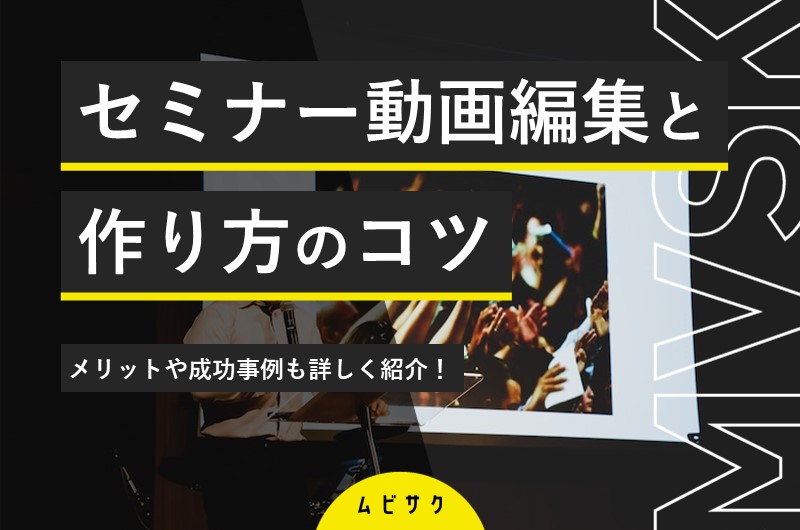
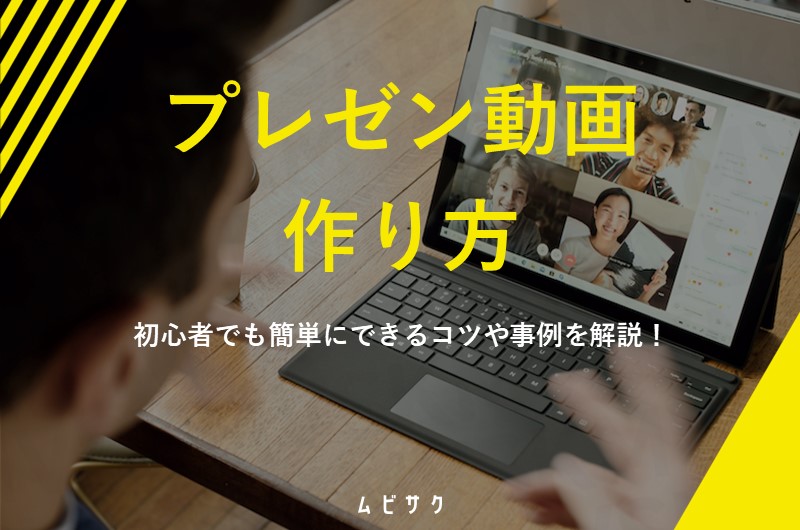

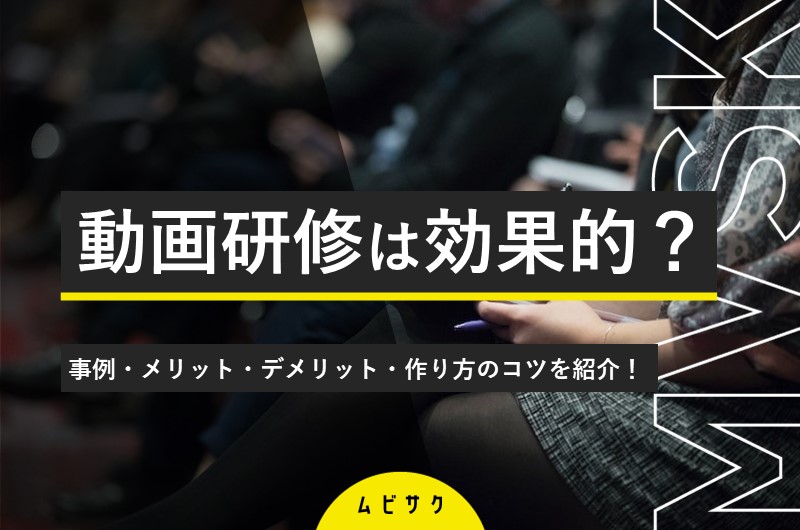
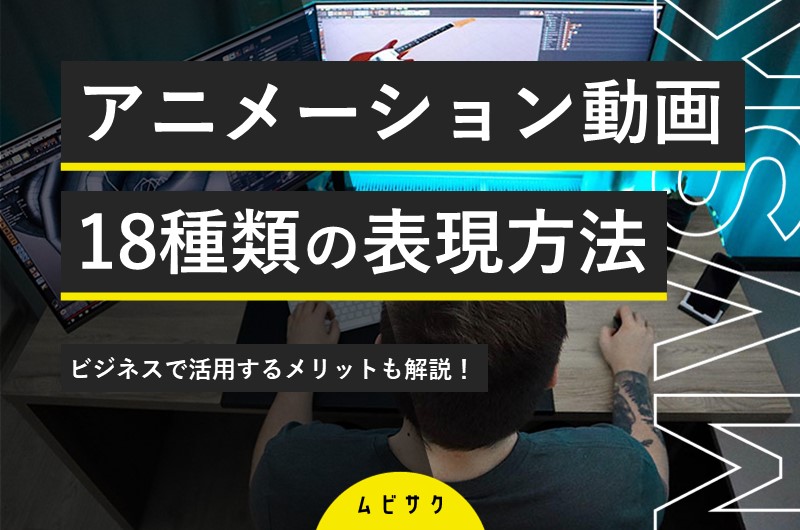

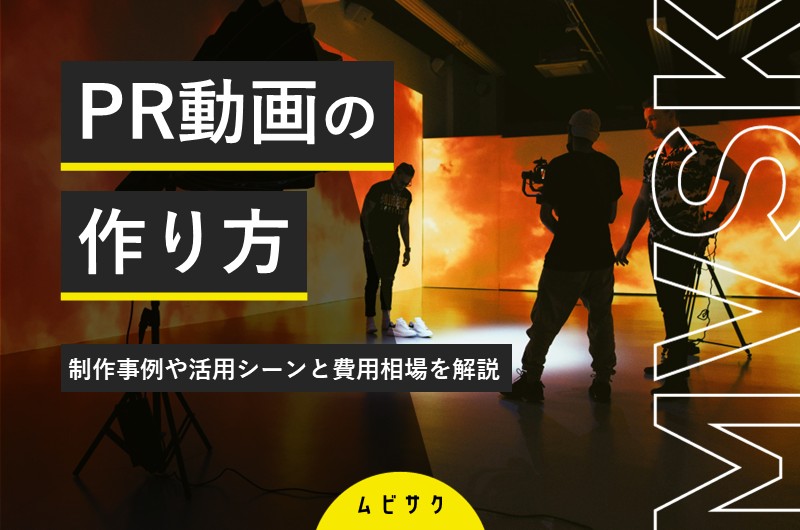
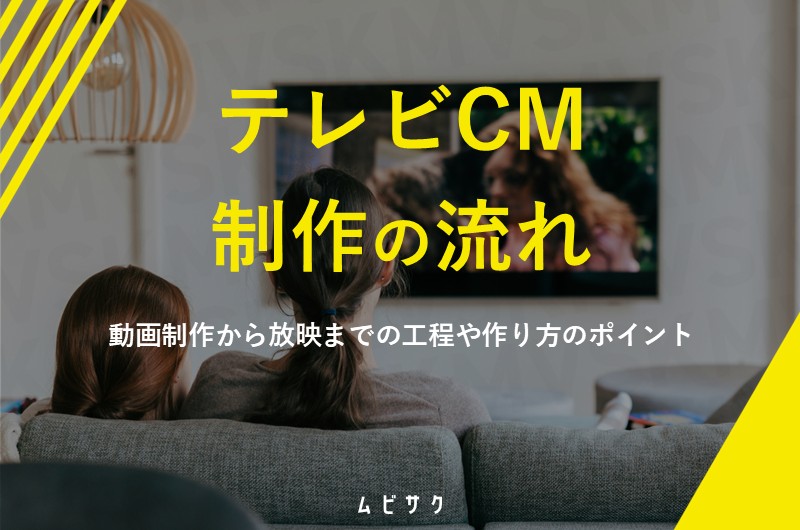





 03-5909-3939
03-5909-3939